Ольга Лондер - Microsoft Windows SharePoint Services 3.0. Русская версия. Главы 9-16
- Название:Microsoft Windows SharePoint Services 3.0. Русская версия. Главы 9-16
- Автор:
- Жанр:
- Издательство:ЭКОМ
- Год:2007
- Город:Москва
- ISBN:978–5–9790–0017–6
- Рейтинг:
- Избранное:Добавить в избранное
-
Отзывы:
-
Ваша оценка:
Ольга Лондер - Microsoft Windows SharePoint Services 3.0. Русская версия. Главы 9-16 краткое содержание
В современной деловой среде все более важной становится эффективность совместной работы. Службы SharePoint – компонент Windows Server 2003, бесплатно доступный для скачивания, – помогают в решении этой задачи, предоставляя мощный набор инструментов для организации данных, управления документами, повышения эффективности бизнес-процессов и создания надежной среды взаимодействия. Эта книга научит вас использовать службы Windows SharePoint для организации совместной работы. Вы узнаете, как создавать собственные узлы SharePoint при помощи шаблонов, списки и библиотеки для хранения информации; добавлять электронные доски обсуждений, вики-узлы и блоги; настраивать рабочие области документов и собраний; использовать календари, контактную информацию и другие данные совместно с программами из пакета Microsoft Office и многое другое, что поможет рабочим группам легко взаимодействовать друг с другом.
Для пользователей любого уровня подготовки, желающих самостоятельно освоить Microsoft Windows SharePoint Services 3.0.
Microsoft Windows SharePoint Services 3.0. Русская версия. Главы 9-16 - читать онлайн бесплатно полную версию (весь текст целиком)
Интервал:
Закладка:
Откройте узел блога SharePoint. В этом упражнении будет использоваться узел Блог Ольги, созданный как подузел узла http://wideworldimporters, но вы можете использовать любой другой узел блога. Если потребуется, введите имя пользователя и пароль, после чего щелкните ОК .
Убедитесь, что выполнили упражнения из этой главы, относящиеся к блогам.
1. В области быстрого запуска в группе Ссылки(Links) щелкните на ссылке RSS-канал(RSS Feed). Откроется страница канала RSS для записей блога.
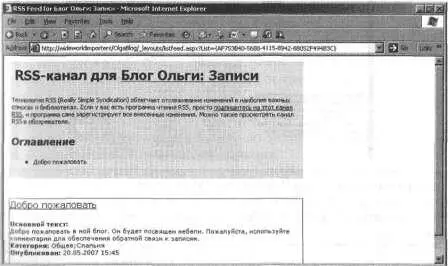
2. В Internet Explorer щелкните на кнопке Назад(Back).
Откроется домашняя страница узла Блог Ольги.
3. В веб-части Администрирование ссылки(Admin Links) щелкните на ссылке Управление записями(Manage posts). Список Записи(Posts) откроется в представлении Все записи(All Posts).
4. Щелкните на меню Параметры(Settings), а затем на ссылке Список: Параметры(List Settings). Откроется страница настройки записей.
5. Щелкните на ссылке Параметры RSS(RSS Settings) из столбца Обмен информацией (Communications). Откроется страница Изменение параметров RSS-канала(Modify List RSS Settings: Posts).

Внимание! Если ссылка Параметры RSS(RSS Settings) недоступна, значит, поддержка RSS не включена либо на веб-узле центрального администрирования SharePoint, либо на уровне коллекции узлов. Подробнее см. в главе 3.
6. В секции RSS-канал списка(List RSS) для параметра Разрешить RSS-канал для этого списка(Allow RSS forthis list) выберите значение Нет(No).
7. Прокрутите страницу вниз и щелкните ОК. Откроется страница настройки записей.
8. Щелкните на вкладке Блог Ольги, чтобы снова открыть домашнюю страницу узла блога. В группе Ссылки(Links) больше не будет отображаться ссылка RSS-канал(RSS Feed).
Закройте обозреватель .
Ключевые положения
• Вики-узлы позволяют быстро создавать веб-страницы, добавлять и изменять их содержимое, используя веб-обозреватель.
• Вики-страница содержит фактографические данные или конкретные советы, обычно ограниченные двумя-тремя экранами информации.
• Прямые ссылки на страницы можно создавать, заключая слова в двойные прямоугольные скобки. Например, если ввести [[Спальня]], будет создана ссылка на страницу с именем Спальня. Эта страница может не существовать при создании ссылки.
• Самый простой способ создать вики-страницу – создать прямую ссылку на несуществующую страницу.
• Для библиотек вики-страниц по умолчанию включено отслеживание основных версий, поэтому можно не бояться, что какие-то изменения будут безвозвратно потеряны.
• Блоги – это персональные журналы или дневники, обычно поддерживающиеся одним человеком.
• Записи блога можно разделять по категориям, чтобы помочь пользователям в поиске информации.
• Для общения с ведущим блога можно оставлять комментарии к записям блога.
• Блоггеры должны следить за содержанием комментариев к своим записям.
• Для библиотек вики-страниц и списка Записи блога(Blog Posts) по умолчанию включена поддержка RSS, что дает пользователям возможность получать и объединять данные при помощи программ чтения RSS.
Глава 11 Использование служб SharePoint совместно с Outlook 2007
В этой главе вы научитесь:
• подключать список SharePoint к Microsoft Office Outlook 2007;
• перемещать контакты из Office Outlook 2007 в список SharePoint;
• копировать контакты SharePoint в Outlook 2007;
• отправлять сообщения электронной почты, используя список SharePoint;
• просматривать календари SharePoint;
• загружать содержимое списка SharePoint и делать его доступным в режиме оффлайн;
• изменять задачи в режиме оффлайн;
• управлять оповещениями SharePoint в Outlook 2007;
• настраивать канал RSS;
• создавать рабочие области для собраний из Outlook 2007;
• использовать рабочие процессы в Outlook 2007.
SharePoint 2.0. На узлах служб SharePoint 3.0 возможностей больше: можно в двух направлениях синхронизировать информацию из списков Контакты(Contacts) и Задачи(Tasks), а также досок обсуждений. Полученные локальные копии данных доступны, когда отсутствует подключение к сети, и их можно вручную или автоматически синхронизировать с узлом SharePoint при следующем подключении к нему.
При работе с документами Outlook 2007 предоставляет возможность переводить библиотеки и папки в режим оффлайн. Документы, хранящиеся в папках или библиотеках SharePoint, также можно синхронизировать с их оффлайновыми копиями, используя другие приложения из пакета Microsoft Office 2007. В Outlook 2007 нет поддержки других стандартных списков, таких как Вопросы(Issues) и Ссылки(Links), и их свойств, таких как представления и метаданные. Для синхронизации этих ресурсов SharePoint с локальными копиями можно использовать Microsoft Office Access 2007.
В Outlook 2007 включена поддержка каналов RSS, так что пользователи могут подписываться на эти каналы и получать последнюю информацию из узлов и блогов. Управлять каналами RSS в Outlook 2007 можно так же, как и обычными сообщениями электронной почты.
Используя другие функции интеграции, можно управлять всеми оповещениями SharePoint из одного диалогового окна Outlook 2007. Используя в Outlook 2007 запросы на собрание, можно создавать узлы рабочих областей для собраний.
Из этой главы вы узнаете, как копировать и перемещать контакты Outlook 2007 в список SharePoint Контакты(Contacts) и него. Также вы узнаете, как подключать списки SharePoint Календарь(Calendar) к Outlook 2007, просматривать календари SharePoint вместе с персональными календарями, изменять задачи SharePoint в режиме оффлайн, подписываться на каналы RSS списков SharePoint, управлять оповещениями SharePoint в Outlook 2007, создавать рабочие области для собраний из Outlook 2007 и использовать рабочие процессы в Outlook 2007.
Внимание! Перед использованием учебных узлов, предоставленных для этой главы, нужно установить их с прилагаемого к книге компакт-диска. Подробнее об этом см. в разделе «Использование компакт-диска».
Внимание! Помните, что в упражнениях вместо адреса http:// wideworldimporters следует использовать адрес доступного вам сервера.
Подключение списка SharePoint Контакты к Outlook 2007
Чтобы начать использовать возможности интеграции списков и библиотек SharePoint с Outlook 2007, необходимо подключить список или библиотеку. Подключить к Outlook 2007 можно большинство типов списков и библиотек SharePoint. Подключение к Outlook 2007 не поддерживают следующие типы списков и библиотек:
Читать дальшеИнтервал:
Закладка:






